Tegenwoordig wordt het gemakkelijk om je eigen video's te maken en op YouTube te delen. Zelfs als u nieuw bent in het indienen van video's, kunt u uw videopresentaties ook maken met de videorecordersoftware. Wondershare Filmora Scrn is de gratis software en editor voor schermopname om video's op een Windows-computer te maken.
Veel gebruikers hebben veel onzekerheden voordat ze deze schermrecorder downloaden,
Is Filmora Scrn gratis te gebruiken?
Is Filmora Scrn goed?
Heeft Filmora Scrn een watermerk?
...
Voor de duidelijkheid hebben we de review van gemaakt Filmora Scrn, en vind ook de alternatieven voor Filmora Scrn die u gebruikt.
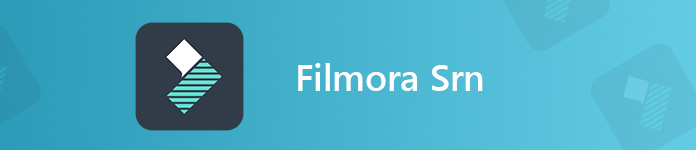
- Deel 1. Kenmerken van Filmora Scrn
- Deel 2. Hoe gebruikt u Filmora Scrn
- Deel 3. Filmora Scrn Review
- Deel 4. Beste Filmora Scrn-alternatief
- Deel 5. Veelgestelde vragen van Filmora Scrn
Deel 1. Kenmerken van Filmora Scrn
Filmora Scrn is de gratis schermrecorder om het scherm vast te leggen met audio-ondersteuning. Het is het eenvoudige video-opnameprogramma met eenvoudige opname- en bewerkingsfuncties. Alles op uw computerscherm wordt opgevangen en opgeslagen als MP4, MOV, MP3 en GIF. U kunt dus de online vergadering opnemen en de gameplay vastleggen.
Met de eenvoudige bewerkingstools kunt u de opname maken, splitsen, kopiëren en plakken in de time-lapse-editor.
Je moet toegeven dat de interface extreem gemakkelijk te leren is, dus als je een beginner bent op dit gebied, hoef je je geen zorgen te maken om het eens te proberen.

Deel 2. Hoe gebruikt u Filmora Scrn
Nadat je alle basisinformatie hebt leren kennen, zou je de Filmora Scrn-tutorial moeten kennen. Om Filmora Scrn te gebruiken, moet u deze software gratis downloaden naar uw Windows-computer en vervolgens op uw computer installeren.
Video's opnemen met Filmora Scrn
Om uw computerscherm op te nemen, moet u deze software onmiddellijk uitvoeren. Selecteer daarna Quick Capture in de hoofdinterface.
Daarna hoeft u alleen maar de rechthoek te slepen om het opnamegebied te bepalen.
Vergeet niet op Desktop Audio en Microphone te klikken om deze in of uit te schakelen.
Het ondersteunt ook de beeld-in-beeld-opname door de camera in te schakelen als de webcam recorder.
Nadat u alle instellingen hebt gemaakt, kunt u op de rode opnameknop klikken om uw scherm vast te leggen.

Bewerk het opnamebestand met Filmora Scrn
Klik op de stopknop en u wordt direct naar de editor geleid.
Sleep het opnamebestand naar de time-lapse-editor onderaan en alle tracks zoals video, systeemaudio, microfoon, enz. Bevinden zich in de afzonderlijke track.
Hier kunt u de functies Splitsen, Kopiëren, Plakken en Markeren gebruiken om uw opnamebestand te bewerken.
Hoewel het eenvoudig is, maar het kan aan al uw eisen voldoen om een eenvoudige videopresentatie te maken.

Video exporteren van Filmora Scrn
Nadat u alle instellingen hebt gemaakt, klikt u op Bestand en vervolgens op Project opslaan als om het opnamebestand als het projectbestand op uw computer te exporteren voor verdere bewerking.
U kunt ook op de knop Exporteren in de rechterhoek klikken om het opnamebestand op te slaan als het digitale formaat zoals MOV, MP4, MP3 en GIF op de computer.
Bovendien biedt het u de mogelijkheid om het opnamebestand rechtstreeks naar YouTube, Facebook, Vimeo en Twitch te uploaden.
Zo gebruik je Filmora Scrn om een video op te nemen. Met deze tool kun je de Zoom-vergadering opnemen, leg de LOL-gameplay en uw zelfstudiepresentaties vast.

Deel 3. Filmora Scrn Review
Wilt u Filmora Scrn downloaden naar uw computer?
Controleer eerst de beoordelingen van deze software.
Het gemak van Filmora Scrn
Filmora Scrn, zoals de pagina laat zien dat Filmora Scrn de eenvoudig te gebruiken software is. De hele interface is eenvoudig en met geen verwarrende knoppen kun je jezelf verliezen. Bovendien zijn alle functies net zo eenvoudig als je je kunt voorstellen om het scherm op te nemen en de video's te bewerken.
Als je de beginner bent, is Filmora Scrn wat je nodig hebt.
Filmora Scrn-uitvoering
De bestandsgrootte van Filmora Scrn is 376 MB op de computer, wat niet klein is op de computer. Terwijl u deze software op uw computer uitvoert, zult u merken dat alle opnamebestanden in de tijdelijke map worden opgeslagen. Als u ze in de opnamegeschiedenis bewaart, wordt het opnamebestand lokaal opgeslagen, wat meer ruimte op de computer in beslag neemt.
FImora Scrn-functies
Wat zijn functies betreft, het is uitgerust met alle functies die de meeste gebruikelijke schermrecorders werken. Het kan het gebied uit de vrije hand vastleggen en audio opnemen van beide Mac/Windows computersysteem en microfoon. Met de editor kun je het opnamebestand kopiëren, plakken en splitsen in de time-lapse-editor, wat voldoende is voor de eenvoudige videomakers.
Als u geavanceerdere functies nodig hebt, zoals bijschrift toevoegen, de lijn trekken, enz., Zal deze software u teleurstellen.
Filmora Scrn Gratis VS betaald
Hoewel deze schermrecorder de gratis software voor het vastleggen is, zal deze het merkwatermerk in het uitvoeropname-bestand opnemen.
Je moet dus upgraden naar de pro-versie in $ 19.99 / jaar.
En het verschil tussen de gratis versie en de betaalde versie is dat u technische ondersteuning, geen watermerk en gratis upgrades kunt krijgen.
Filmora 9 is de geavanceerde video-editor met de eindeloze effecten. Filmora is de geavanceerde bewerkingssoftware om uw videocreaties te verfijnen.
Deel 4. Beste Filmora Scrn-alternatief
Filmora Scrn is de schermrecorder die u aan uw lijst kunt toevoegen, maar het is misschien niet de beste om op uw computer te bewaren.
Apeaksoft Screen Recorder is de beste Filmora Scrn-vervanging, waarmee het computerscherm kan worden vastgelegd en het opnamebestand kan worden bewerkt terwijl de pc wordt vastgelegd. Het kan elk scherm op uw computer opnemen zonder watermerk.
Apeaksoft Screen Recorder - Beste Filmora Scrn-alternatief
- Verschillende opnamemodi zoals Flimora voor de vaste regio of aangepaste regio, actief venster zonder watermerk.
- Leg de systeemaudio en microfoongeluiden vast met de audioverbeterfunctie die Filmora Scrn mist.
- Bewerk het videobestand tijdens het opnemen, zoals een lijn tekenen, bijschriften toevoegen, focus, vergrootglas, enz.
- Geavanceerde recorder kan vensteropname uitsluiten / opnemen, telefoonscherm opnemen en meer.
- Geavanceerde editor na de opname om het opnamebestand bij te snijden, samen te voegen, te bewerken, te comprimeren en te converteren.
Stap 1Download het Flimora Scrn-alternatief
Download het Filmora Scrn-alternatief voor uw computer gratis door op de volgende downloadlink te klikken. Volg de instructies op het scherm om het onmiddellijk te starten.
Deze recorder ondersteunt zowel Windows- als Mac-gebruikers en download welke versie u precies nodig hebt.
In de hoofdinterface ziet u de drie hoofdfuncties, Videorecorder, Audiorecorder en Screen Capture. Hier selecteren we Videorecorder.

Stap 2Kies opnamegebied en audio-instellingen
Hier zullen we het opnamegebied selecteren uit Vol or Eigen. Als u de hele computeracties wilt vastleggen, selecteert u gewoon Vol.
Anders moet u selecteren Eigen om de andere regio of het andere venster te selecteren.

Daarna moet u de in- of uitschakelen Microfoon en System Sound toetsen. Hetzelfde als Filmora Scrn, de instellingen van de audio zijn optioneel voor u.

Met de geavanceerde recorder kunt u het opnamegebied besturen met Rond muis, Volg de muis, Venster vergrendelen en opnemenen Venster uitsluiten en opnemen.

Klik daarna op Instellingen knop om de opname-instellingen voor sneltoetsen, uitvoerinstellingen, opname, muis, enz. aan te passen

Stap 3Record desktopscherm
Hoewel alle instellingen goed zijn gemaakt, klikt u op de REC om te beginnen met het vastleggen van het gebied dat u wilt opnemen.
Tijdens het opnemen kunt u op de knop Bewerken klikken om de bijschriften toe te voegen, een lijn te trekken, de pijl toe te voegen, enz. Om de videopresentaties levendig te maken.

Stap 4Exporteer de opname
Klik op de stopknop en u gaat naar het voorbeeldvenster, waar u de clipknop kunt gebruiken om het opnamebestand en de te verkleinen Bespaar knop kan het opnamebestand exporteren als WMV, MP4, MOV, F4V, AVI, TS, MP3, WMA, AAC, M4A, MOV, M4V, GIF of CAF.
Als u wilt, kunt u op de deelknop klikken om het opnamebestand rechtstreeks naar YouTube, Facebook, Twitter, enz. te uploaden. U kunt ook de geavanceerde editor gebruiken om het opnamebestand verder te bewerken.

Deel 5. Veelgestelde vragen van Filmora Scrn
Is Filmora Scrn gratis?
Ja, Filmora Scrn is gratis te downloaden en te gebruiken. Het biedt alle functies met de betaalde versie. Maar de gratis versie heeft een watermerk in het opnamebestand geplaatst zonder technische ondersteuning of upgrade-ondersteuning.
Heeft Filmora Scrn een watermerk?
Ja. Filmora Scrn heeft een watermerk toegevoegd aan het opnamebestand. Voor het verwijderen van het watermerk uit het opnamebestand moet u $ 19.99 per jaar betalen om te upgraden naar de volledige versie. Je kunt zeker andere gebruiken gratis schermrecorders zonder watermerk.
Kan ik het Filmora Scrn offline-installatieprogramma krijgen?
Nee. Hoewel u het .exe-bestand op uw computer kunt downloaden, kunt u het niet offline installeren, omdat het installatieproces de internetverbinding vereist.
Is Filmora Scrn goed?
Het hangt er vanaf. Filmora Scrn kan goed zijn als u het alleen nodig hebt om de online video's en muziek op te slaan voor offline afspelen. Als je het wilt gebruiken om je videocreaties te maken om te delen, dan is het misschien geen goede keuze omdat het een watermerk heeft. Het ondersteunt alleen Windows-computers en u moet andere software raadplegen als u de Mac-gebruiker bent.
Conclusie
Wondershare Filmora Scrn is de gratis schermrecorder-software, die het scherm gemakkelijk met de audio kan vastleggen. Het is het eenvoudige video-opnameprogramma met de eenvoudige bewerkingstools. Ga je in je zak voor deze software? De bovenstaande beoordeling helpt u bij het nemen van de beslissing.
Of heb je liever het alternatief voor Filmora Scrn alternatief?
Laat het me weten door hieronder je opmerkingen achter te laten.




